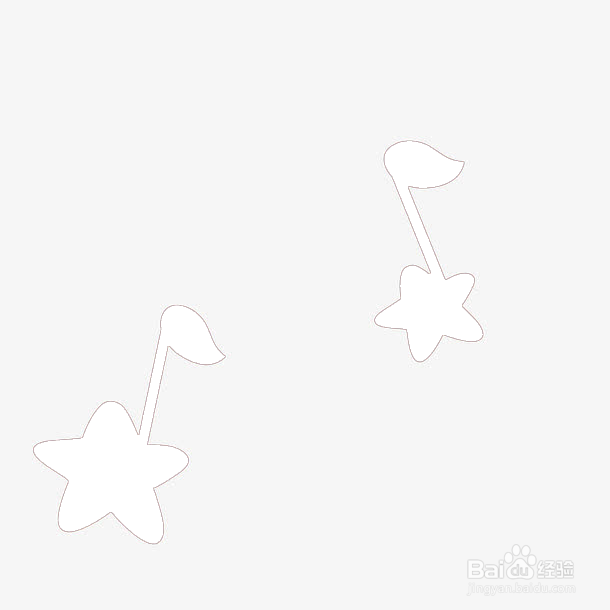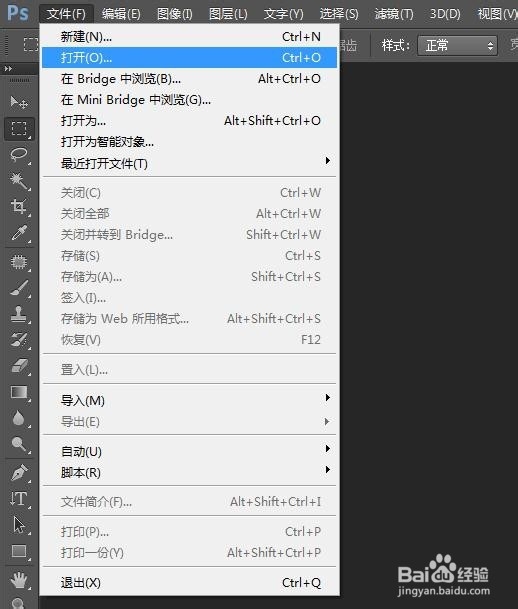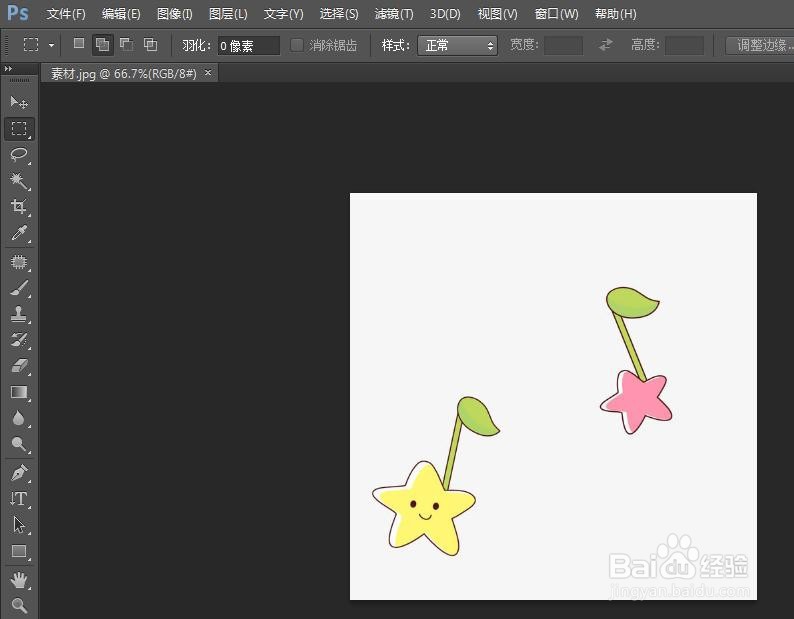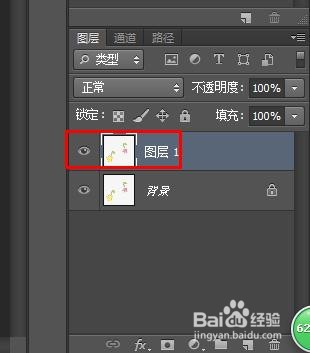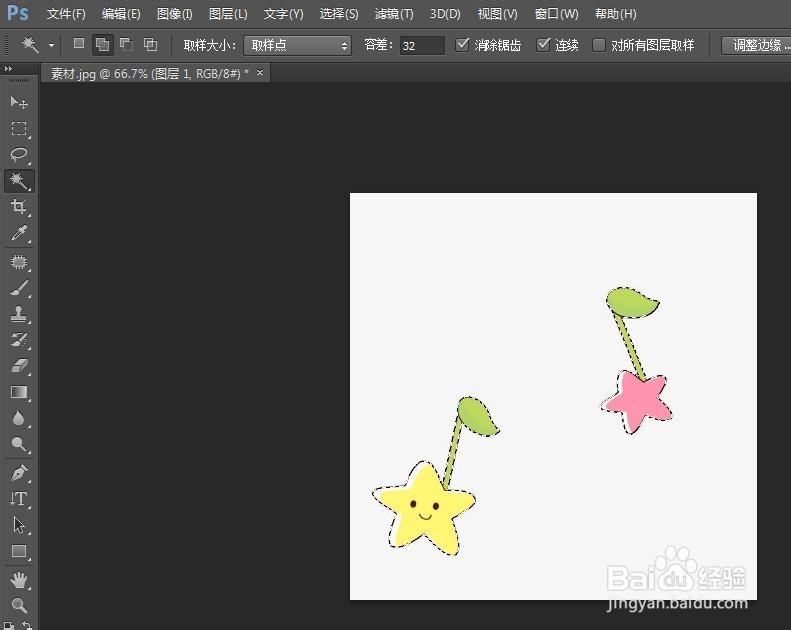PS把图案做成镂空
我们可以用ps把图片或者图案做成想要的样子,那么PS把图案做成镂空呢?下面就来介绍一下用ps软件把图案做成镂空的方法,希望对你有所帮助。
工具/原料
软件版本:Adobe Photoshop CS6(13.0×32版)
操作系统:win7系统
PS把图案做成镂空
1、第一步:在ps中打开一张需要做成镂空图案的图片。
2、第二步:选中背景图层,按Ctrl+J键复制背景图层。
3、第三步:选中工具栏中的“魔棒工具”,选中图片中的背景。
4、第四步:因为要把图案做成镂空,所以按Ctrl+shift+I键反向选择。
5、第五步:按delete键把图案删除掉,关闭背景图层,图案就变成镂空的了。
6、第六步:把镂空的图片保存成png格式即可。
声明:本网站引用、摘录或转载内容仅供网站访问者交流或参考,不代表本站立场,如存在版权或非法内容,请联系站长删除,联系邮箱:site.kefu@qq.com。
阅读量:44
阅读量:96
阅读量:67
阅读量:94
阅读量:35